Где хранятся фото в WhatsApp на компьютере, как найти папку

Во время переписки собеседники могут обмениваться не только текстовыми сообщениями, но и снимками. Посмотреть картинку можно в чате. Если она нужна для печати, ее можно сохранить. Разберемся, где WhatsApp хранит фото на компьютере, как найти нужную папку.
Как найти папку с фотографиями в Ватсапе на ПК
Где хранятся фото WhatsApp на компьютере? Это зависит от типа мессенджера. В официальном клиенте адрес задается во время сохранения файла. Веб-версия скачивает изображение в раздел, указанный в настройках браузера.
Способ 1: WhatsApp Web
Где Ватсап хранит фото на ПК? Давайте разбираться с веб-версией мессенджера. Сервис открывается в окне браузера, раздел, в который скачиваются все файлы, задан в настройках.
Инструкция, как понять, куда Ватсап Веб сохраняет фото:
- Перейдите в параметры браузера.
- Нажмите на кнопку с тремя полосками слева сверху.
- Разверните вкладку с дополнительными параметрами, выберите пункт «Скачанные файлы».
- На экране появится раздел для сохранения всех файлов, в том числе и для WhatsApp Web.
При желании место для загрузки фотографий с Ватсапа можно поменять. Для этого нажмите на клавишу «Изменить» и выберите нужный раздел.
Способ 2: установленный клиент
Где WhatsApp хранит фото на компьютере, если используется официальный клиент? Посмотреть адрес можно с помощью любого чата, для этого нужно начать сохранение снимка, проводник появится на экране.
Пошаговая инструкция, как понять, где Ватсап хранит фото на ПК:
- Наведите курсор на любой снимок в чате.
- Щелкните по стрелке, она появится в правом верхнем углу.
- В меню выберите «Загрузить».
- В новом окне появится адрес для скачивания всех фоток. Его можно изменить в любое время.
Запомните путь до нужной папки и откройте ее с помощью проводника. На экране появятся все сохраненные ранее снимки, обычно они подписаны как WhatsApp Image, далее идет год и дата скачивания.
Как сохранить фотку с Ватсапа на компьютере
Где Ватсап хранит фото на компьютере, теперь понятно. Разберемся, как сохранить нужный снимок из чата. Сделать это можно за несколько секунд. В WhatsApp Web скачивание осуществляется без подтверждения, а официальный клиент спросит место загрузки и позволит изменить название.
Руководство, как скачать файл в WhatsApp на ПК:
- Наведите мышку на картинку в переписке.
- Щелкните по стрелке, которая появится сверху справа.
- Выберите клавишу «Загрузить».
- Щелкните по «Сохранить».
Теперь найти снимок можно в выбранном разделе. Если скачиваете файл через WhatsApp Web, наведите указатель на фотку в чате, выберите сохранение. Картинка загрузится через несколько секунд.
Где хранятся фото из Ватсапа на смартфоне с Android или iOS
Где Ватсап хранит фото на ПК, теперь понятно. Разберемся, как быстро и правильно отыскать снимки на Андроиде. Для этого можно открыть галерею и перейти в специальную папку.
Где хранятся фото с Ватсапа на Андроиде:
- Перейдите в галерею устройства.
- Откройте список со всеми альбомами.
- Выберите пункт «Другие альбомы».
- Найти все скачанные снимки можно в папке WhatsApp Images.
Где хранятся фото с Ватсапа на Айфоне? Поискать их можно таким же способом. Откройте галерею и выберите нужный раздел.
Если ищете фотографии из WhatsApp с помощью проводника, перейдите по адресу: Внутренняя память/Android/Media/com.whatsapp/Media/WhatsAppImages.
Заключение
Где WhatsApp хранит фото на компьютере? Это зависит от версии мессенджера. Для браузерной версии посмотреть адрес можно через настройки обозревателя. Если используете официальный клиент, задать адрес можно самостоятельно.
Где WhatsApp хранит фото на телефоне? Проще всего найти их через галерею. Если нужно поискать именно через проводник, придется найти раздел с мессенджером в памяти устройства, затем открыть раздел Media и найти нужную папку.
Социальная сеть или мессенджер
Пользователи интересуются, WhatsApp это социальная сеть или нет. Чтобы разобраться, нужно проанализировать, какие свойства мессенджеров и соцсетей для него характерны.
Признаки мессенджера
Чтобы понять, Вацап это мессенджер или нет, нужно рассмотреть его особенности.
Messenger представляет собой мобильное приложение или компьютерную программу для моментальной отправки и получения сообщений. Это полноценный коммуникационный центр, в котором, помимо текстовой переписки, реализована возможность обмена файлами разных форматов, проведения веб-конференций и голосовой связи. Представители этой категории — ICQ, Skype, Viber, Telegram, Facebook Messenger и Google Hangouts.
Отправка сообщений
Для того чтобы отправить первое текстовое сообщение, нужно:
- Нажать на кнопку с изображением блокнотного листка с карандашом или листка с надписью.
- Выбрать контакт из телефонной книги.
- Набрать текст в открывшемся поле ввода.
- Отправить сообщение, нажав на кнопку, где изображен бумажный самолетик.
Совершение звонков
Следует нажать на изображение телефонной трубки с плюсиком и выбрать желаемый контакт. Для совершения вызова кликнуть по кнопке с телефонной трубкой.
Включить и выключить микрофон можно тапом на соответствующую иконку микрофона
Прикрепление файлов
К сообщению можно прикрепить фотографию, видео, аудио, контакт, текстовый документ или информацию о местонахождении. Для этого следует нажать на кнопку с изображением скрепки или плюса и выбрать нужный контент из открывшейся галереи.
Формат контактов
Контакты из телефонной книги появляются в ВатсАппе автоматически. Для добавления нового нужно ввести номер пользователя в международном формате и его имя.
Признаки соцсети
О том, что Ватсап – это одна из социальных сетей, свидетельствуют некоторые признаки, о которых интересно знать пользователям.
По определению, соцсети представляют собой онлайн-платформы для общения, знакомств, поддержания социальных связей, развлечения и обмена контентом. Также это инструмент исследования и прямого маркетинга.
Передача контента
Одна из возможностей социальных сетей — передача контента (фото, аудио, видео) другим пользователям посредством личных сообщений. Эта функция реализована и в ВатсАпп.
Выражение собственных мыслей
Возможность установки статуса, отображающего мысли и чувства пользователя — еще один отличительный признак социальной сети — будь то ВКонтакте, Инстаграм или Одноклассники. Аналогичной функцией обладает и ВотсАпп, где можно добавить желаемый статус, совмещая текст и смайлики. Эта особенность отличает его от таких мессенджеров, как Телеграм и Вайбер.
Соцсеть или нет
Сервис WhatsApp сочетает в себе возможности мессенджеров и социальных сетей. В пользу первых свидетельствуют функции обмена текстовыми сообщениями, аудио- и видеозвонков. К признакам соцсети относятся установка статуса, обмен контентом и общение в групповых чатах.
Групповые чаты
Групповой чат представляет собой место для онлайн-переписки с несколькими пользователями одновременно. Часто используются как средства командной работы. Также популярны среди компаний друзей или родственников.
Инновационные функции WhatsApp и их влияние на рынок мессенджеров
WhatsApp, основанный в 2009 году, быстро стал одним из самых популярных мессенджеров в мире. Успех платформы WhatsApp в значительной степени обусловлен инновационными функциями, которые сделали его незаменимым инструментом для общения и обмена информацией.
Одной из ключевых функций WhatsApp является возможность отправлять сообщения не только через SMS или MMS, но и через интернет-соединение. Это позволяет пользователям общаться бесплатно не только на территории своей страны, но и по всему миру. Все, что им нужно, — это подключение к Интернету. Благодаря этой функции WhatsApp стал особенно популярным среди людей, проживающих за границей или часто путешествующих.
Дополнительная функция WhatsApp — голосовые и видеозвонки. Они позволяют пользователям общаться еще более непосредственно и удобно. Голосовые сообщения могут быть записаны и отправлены в любое удобное время, а видеозвонки позволяют вести разговоры «лицом к лицу» даже на большие расстояния.
Еще одна инновация, которую предложил WhatsApp, — это возможность создания групповых чатов. Пользователи могут создавать группы со своими друзьями, семьей или коллегами, обмениваться сообщениями, фотографиями и видео. Это позволяет людям оставаться в контакте и делиться информацией в удобном и быстром формате.
WhatsApp также предлагает возможность шифрования всех сообщений, что делает его особенно привлекательным для тех, кто обеспокоен конфиденциальностью связи. Шифрование гарантирует, что только отправитель и получатель могут прочитать сообщения, и защищает пользователей от нежелательного доступа к их личной информации.
Все эти инновационные функции WhatsApp имеют огромное влияние на рынок мессенджеров. Благодаря им, WhatsApp стал одним из наиболее популярных мессенджеров в мире и установил новые стандарты для общения и обмена информацией. Хотя на рынке появляются другие приложения с подобными функциями, WhatsApp остается лидером, благодаря качеству своих услуг и постоянной инновационной деятельности.
Where does WhatsApp Desktop App store images and Files
When you are using WhatsApp via its official desktop app, then you can find the cached files and logs in this directory: “C:\Users\\AppData\Local\Packages\5319275A.WhatsAppDesktop_cv1g1gvanyjgm\LocalCache\Roaming”
Search for the WhatsApp folder on your PC if you can’t find it. Most probably, you will find similar results as shown in the screenshot.
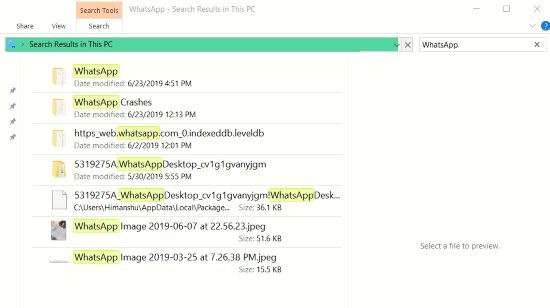
This is why you can view images, profile pictures, etc., in the WhatsApp desktop app even if your phone isn’t connected.
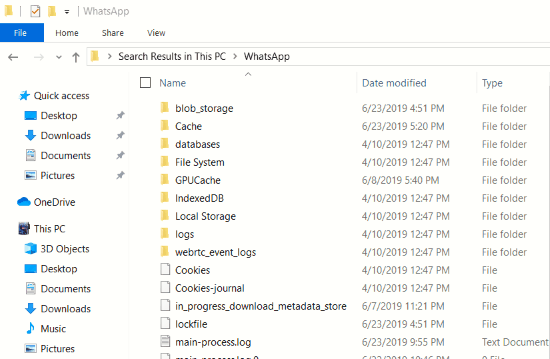
Taking a closer look at the files, I noticed it stores databases, file systems, logs, and other essential files.
Still, I couldn’t find any dedicated directory for images and files as it is found in smartphones (WhatsApp Images).
This is because WhatsApp images and files are downloaded where you want to store them.
Interestingly, it also saves a crash log file in the Temp – WhatsApp Crashes folder. To find it, follow these steps:
- Press Windows + R.
- Type Temp and hit the Enter Button.
- You will see a Windows File Explorer with all the temporary files, including the WhatsApp Crashes folder.
Что представляет собой папка «Databases WhatsApp»
Каталог данных Вотсап создается программой автоматическим образом при осуществлении инсталляции мессенджера. Наличие этого раздела не свидетельствует о вирусном поражении гаджета.
Каталог Databases используется для записи мультимедийных файлов, полученных при переписке через мессенджер, а также сохраненных копий бесед. Директория может быть полезна при восстановлении истории чатов, например, при установке утилиты на новом гаджете.
В соответствии с назначенными параметрами приложения содержимое папки удаляется по истечении определенного времени, назначенного пользователем, или сохраняется бессрочно. Рекомендуется периодически удалять устаревший контент из памяти устройства.
WhatsApp: обзор и особенности мессенджера
Главная особенность WhatsApp заключается в возможности обмена текстовыми сообщениями, а также голосовыми и видео звонками. Пользователи мессенджера также имеют возможность отправлять фотографии, видео и аудиозаписи, а также создавать групповые чаты.
Одна из ключевых особенностей WhatsApp – это его простота и удобство использования. Данный мессенджер имеет простой и интуитивно понятный интерфейс, что делает его доступным для всех категорий пользователей. Кроме того, WhatsApp не содержит рекламы и позволяет общаться без ограничений по времени и количеству сообщений.
Еще одной важной особенностью WhatsApp является его высокий уровень безопасности. Для защиты данных пользователей используется шифрование end-to-end, что обеспечивает конфиденциальность переписки
Кроме того, WhatsApp регулярно обновляется и внедряет новые функции, чтобы удовлетворить потребности своих пользователей.
WhatsApp также позволяет пользователям делиться статусами, фотографиями и видео в сторис, которые могут быть доступны только определенным контактам или всем пользователям. Это отличная возможность поделиться своими впечатлениями и моментами с друзьями и близкими.
WhatsApp является кросс-платформенным мессенджером, что означает, что он поддерживает большинство популярных операционных систем, таких как Android, iOS, Windows Phone и другие. Это позволяет пользователям общаться друг с другом вне зависимости от того, какая у них мобильная платформа.
- Обмен сообщениями и звонками
- Отправка фото, видео и аудиозаписей
- Создание групповых чатов
- Простой и удобный интерфейс
- Высокий уровень безопасности
- Шифрование end-to-end
- Обновления и новые функции
- Деление статусами, фото и видео
- Поддержка кросс-платформенности
Где Whatsapp хранит фото на компьютере — покажем
Где WhatsApp хранит фото на компьютере или смартфоне? Если вы хотите скачать изображение из чата – где искать загруженное? Составили подробные инструкции для всех типов устройств – выбирайте нужное и приступайте к загрузке и поиску!
На компьютере
Попробуем разобраться, куда Ватсап сохраняет фото на компьютере? Десктопным приложением и веб-версией пользуется огромное количество пользователей, которые также могут загружать полученные медиафайлы для дальнейшего просмотра!
Рассмотрим подробный алгоритм работы на компьютере/ ноутбуке – инструкцию можно использовать как в десктопной программе, так и в веб-версии.
Войдите в мессенджер, при необходимости авторизуйтесь через QR-код;
- Найдите сообщение, которое хотите загрузить;
- Кликните по кнопке в виде стрелки – она закрывает просмотр снимка;
- Нажмите на стрелочку наверху справа и выберите пункт «Загрузить» из выпадающего меню;
- Устройство откроет окно загрузки – вам не нужно думать, где Вацап хранит фото на компьютере. Место можно выбрать самостоятельно;
- Укажите имя загружаемого файла и определите путь, где он будет лежать – любая доступная папка или рабочий стол;
- Кликните по кнопке подтверждения. Готово!
Обратите внимание: по умолчанию мессенджер будет предлагать последнюю использованную папку для сохранения фото
На Айфоне
Прежде чем думать, куда сохраняются фото из Ватсапа на телефоне iPhone, нужно понять – как поместить снимок в галерею устройства? Читайте несложный алгоритм:
- Откройте приложение и найдите нужный чат на главном экране;
- Найдите нужный снимок и выделите его пальцем – подержите несколько секунд;
Появится небольшое меню, где есть пункт «Сохранить» .
Есть второй вариант скачивания:
- Откройте изображение в полном размере, кликнув по нему;
- Найдите значок стрелки снизу слева;
- Из появившегося меню выберите пункт «Сохранить» .
Выбирать место не нужно – загрузка начинается автоматически. Вы легко сможете понять, где хранятся фото Ватсап в Айфоне, если откроете галерею смартфона (встроенное приложение).
- Все изображения попадают в альбом «Недавние» ;
- Контент дублируется в альбом с названием мессенджера – создается системой автоматически после первого скачивания изображения из вашего профиля.
Заканчиваем с Айфонами – пора поговорить о другой операционной системе, имеющий серьезные отличия в инструкции. Если при пересылке фото теряется качество мы расскажем ,что делать.
На Андроиде
WhatsApp хранит фото на Андроиде в определенной папке – нам предстоит найти место. Но сначала обсудим, как происходит процесс загрузки нужного изображения из чата в приложении.
- Войдите в мессенджер и найдите диалог с определенным контактом;
- Если входящее не было открыто ранее, кликните по кнопке загрузки в центре экрана. Не перепутаете – это большая стрелка, скрывающая превью.
Готово! Снимок автоматически перемещается в галерею смартфона – вы можете открыть приложение, найти папку с названием мессенджера или общий альбом (контент дублируется по умолчанию в двух директориях).
Рекомендуем узнать, как восстановить чат из архива.
Узнали, где хранятся фото WhatsApp на Android – открыли галерею и не можете найти картинки? Проверьте, включена ли опция отображения контента:
Вернитесь в мессенджер;
Кликните по трем точкам наверху на главном экране;
Войдите в раздел чаты и активируйте тумблер напротив опции «Показывать загруженные медиафайлы в галерее» .
Напомним, контент в любом случае занимает место на смартфоне – даже если вы отключили отображение.
Бонусом дарим простой способ поиска картинок:
- Откройте снимок в полноэкранном размере через чат мессенджера;
- Нажмите на три точки наверху справа;
- Выберите пункт «Показать в галерее» .
Вы будете автоматически перемещены в нужный альбом – дальнейшие действия зависят от вас.
Если прочитали обзор внимательно – узнали ответ на вопрос, где хранятся фото WhatsApp на компьютере и смартфоне. Вы не потеряете классные снимки: найти место скачивания легко! Разбирайтесь со всеми доступными функциями приложения и загружайте нужные медиафайлы одним кликом.
Способы зайти в ватсап с компьютера и ноутбука
Так как же зайти в ватсап через компьютер? Ведь именно из-за этого мы все тут собрались. На самом деле существует целых 3 способа, чтобы запустить Whatsapp на персональном компьютере. Все эти способы мы опишем дальше, но они во многом похожи и требуют у вас, как минимум, наличия камеры на телефоне.
Первый способ — использование веб версии ватсап
Для того чтобы запустить ватсап в веб режиме необходимо:
Однако есть несколько особенностей этого способа.
Во-первых, лучшего всего для установки онлайн WhatsApp использовать браузер Google Chrome. Во-вторых, работать WhatsApp будет только в том случае, если на телефоне программа будет включена. В-третьих, такая браузерная версия WhatsApp является лишь зеркалом мобильного приложения.
Второй способ — скачать приложение ватсап на компьютер
Для того чтобы воспользоваться официальным приложением ватсап для компьютеров необходимо:
- Скачать ватсап на компьютер с официального сайта www.whatsapp.com. Не забывайте правильно выбрать разрядность вашей операционной системы. Хотя я почти на 100% уверен, что у вас стоит 64 битная ОС.
- Далее установить программу, следуя всем инструкциям и правилам установки.
- После чего открыть приложение и просканировать код через телефон для синхронизации.
Скачиваем приложение Ватсап на свой компьютер
После открытия, приложение потребует просканировать QR-код. Сделать это можно с помощью мобильной программы ватсап
(Важно знать, что новая версия ватсап требует перед установкой просканировать QR-код и после чего позволяет устанавливать программу на компьютер)
Теперь программа будет работать на компьютере. В ней можно будет использовать весь функционал, который есть и в мобильной версии. Контакты, как и в предыдущей версии автоматически перейдут на пк.
Третий способ — эмуляция Андроид ОС на компьютере
Для этого нужно скачать в сети специализированный эмулятор, который будет имитировать операционную систему Android на ПК. Таких программ на просторах интернета существует множество. К самым популярным можно отнести BlueStacks.
BlueStacks — эмулятор Андроид ОС, который поможет зайти в мобильную версию ватсап
После установки такого эмулятора, необходимо зарегистрироваться или авторизоваться в Google Play Market. После чего с магазина скачать WhatsApp и использовать его обычным способом на персональном компьютере, как будто вы пользуетесь смартфоном. После установки приложения, потребуется один раз подтвердить номер мобильного телефона с помощью смс. Это действие необходимо совершить всего один раз, поэтому можете смело использовать виртуальный номер для получения СМС.
Этот способ является весьма удобным и не требует QR-кода. С помощью эмулятора программа работает практично и позволяет использовать все функции мобильного WhatsApp без поддержки смартфона.
Что такое WhatsApp
Ватсап изначально задумывался, как приложение для бесплатного обмена сообщениями в телефоне, которое появилось на рынке в 2009 году. Год за годом, мессенджер приобретает полезные функции, которые помогают развивать бизнес и использовать Ватсап, как соц. сеть. На вопрос «ватсап — это социальная сеть или мессенджер?», нельзя ответить однозначно. Молодое поколение чаще использует Ватсап, как социальную сеть, а люди старшего поколения пользуются только звонками и сообщениями из телефонной книги, поэтому для них Ватсап – это мессенджер.
Приложение, как социальная сеть набирает все большую популярность с каждым годом. Недавно разработчики выпустили версию для бизнеса, в которой можно заполнять профиль компании, включая адрес электронной почты, время работы и юридический адрес организации. Приложение Ватсап Бизнес используется, как удобная платформа для деловой переписки и общения с клиентами. Социальная сеть Ватсап по количеству пользователей обогнала даже Фейсбук, поэтому ее в 2014 году приобрел Марк Цукерберг за космическую стоимость 19 млр. Долларов. Каждый месяц разработчики встраивают все новые фишки в приложение, поэтому его интерфейс и использование становится все удобнее и привлекает новых пользователей.
Где хранятся файлы WhatsApp
Приложение WhatsApp, установленное на смартфоне или компьютере, хранит свои файлы в разных местах в зависимости от операционной системы и версии приложения. В этой статье мы рассмотрим, где искать файлы WhatsApp на разных платформах.
1. Веб-версия WhatsApp
Если вы используете веб-версию WhatsApp, то все файлы, такие как фотографии, снимки экрана и прочие медиафайлы, сохраняются напрямую на вашем компьютере в папке, которую вы указали при установке веб-версии.
2. WhatsApp для Windows 10
Если вы установили WhatsApp приложение для Windows 10, то файлы WhatsApp будут храниться в следующей папке: C:\Пользователи\\AppData\Local\WhatsApp.
В этой папке вы найдете несколько подпапок с разными файлами WhatsApp, например:
- Фото: файлы фотографий сохраняются в папке Media в формате *.jpg.
- Сообщения: история всех ваших сообщений хранится в папке Databases в файлах с расширением *.crypt.
3. WhatsApp для Mac
Если вы установили WhatsApp для Mac, то файлы WhatsApp будут храниться в следующей папке: /Users//Library/Application Support/WhatsApp.
В этой папке вы найдете аналогичные подпапки, как и в WhatsApp для Windows 10, с соответствующими файлами.
4. WhatsApp для Linux
Если вы установили WhatsApp для Linux (например, через Ubuntudownload или Terminal), то файлы WhatsApp будут храниться в следующей папке: /home//.config/whatsappfordesktop.
В этой папке вы найдете аналогичные подпапки, как и в WhatsApp для Windows 10 и Mac, с соответствующими файлами.
Теперь, зная, где хранятся файлы WhatsApp на разных платформах, вы можете легко найти нужные файлы и использовать их по своему усмотрению.
Где WhatsApp хранит файлы и сообщения?
Обычно, этим вопросом задаются пользователи, у которых заканчивается место на смартфоне. Действительно, где мессенджер WhatsApp хранит все полученные и отправленные вами картинки? Ведь их можно безболезненно удалить и освободить довольно много пространства. Особенно, если вы не очищаете свой смартфон от слова «вообще».
Итак, где же WhatsApp хранит файлы и сообщения на смартфоне? В корневой директории, конечно же. Но как ее отыскать? Если ваш смартфон не оснащен встроенным проводником — потребуется его скачать, или подключить мобильное устройство к компьютеру, который предоставит доступ к внутреннему хранилищу.
1 В случае, если вы ищете папку WhatsApp через смартфон, то она находится в корневом каталоге. Обычно никуда переходить не нужно. Просто отыщите в ленте папок ту, которая помечена зеленым значком и называется не иначе как WhatsApp. В ней вы увидите папки Media, Backups и Databases, где хранятся все медиаданные, резервные копии и базы данных соответственно.
2 В разделе с медиафайлами вы найдете еще несколько папок. Здесь уже по названиям понятно, где и что хранится: в WhatsApp Animated Gifs, например, хранятся анимированные файлы в формате GIF; в WhatsApp Voice Notes — голосовые сообщения, которые вы принимаете и отправляете друзьям; в WhatsApp Images — тонны картинок, а в папке с Video — видеоролики. Все это можно безболезненно удалить, но рекомендуем все-таки проверить — не содержится ли в папках важная для вас информация. Восстановить ее после удаления будет весьма проблематично.
3 При подключении смартфона к компьютеру папка WhatsApp будет либо сразу доступна в разделе «Внутренний накопитель», либо вам потребуется перейти в паку Emulated. Как вариант, можете просто запустить поиск по слову WhatsApp в соответствующей строке проводника. После этого вам останется проделать вышеперечисленные действия (при открытии хранилища смартфона на домашнем компьютере, папки не меняют своего названия) и удалить ненужные файлы, или отыскать необходимые вам.
Источник
Что нужно сделать?
1. Зайти на сайт https://web.whatsapp.comПопадете на такую страницу, в ней нам нужен QR-код, я его выделил красным цветом на картинке
QR-код
2. Далее заходим в WhatsApp на телефоне, открываем диалоги и ищем сверху 3 вертикальные точки, нажимаем их. В меню, которое открылось – выбираем “WhatsApp web”
whatsapp web в меню
3. После нажатия откроется камера телефона и Вам необходимо камеру телефона навести на QR код, который в первом пункте.
сканирование QR-кода
4. Если вы все проделали правильно, то диалоги откроются на компьютере.
Спасибо что дочитали конца! Я был рад вам помочь!
ПОДПИСАТЬСЯ НА КАНАЛ





























